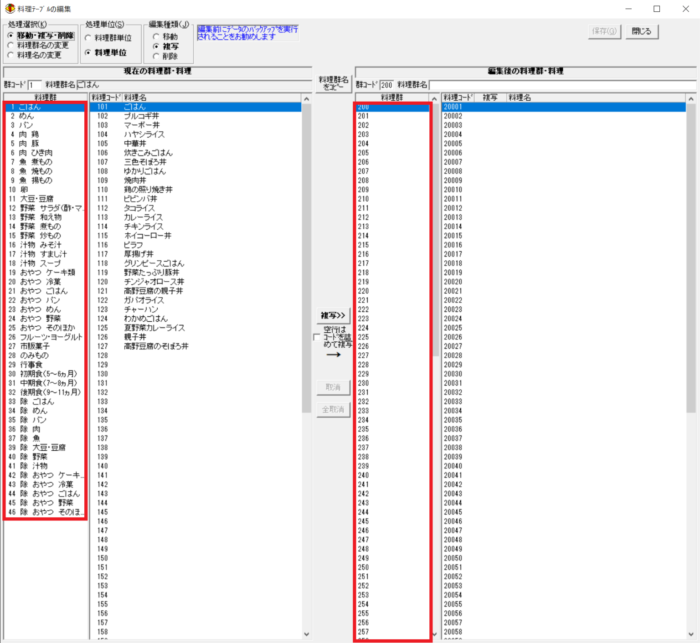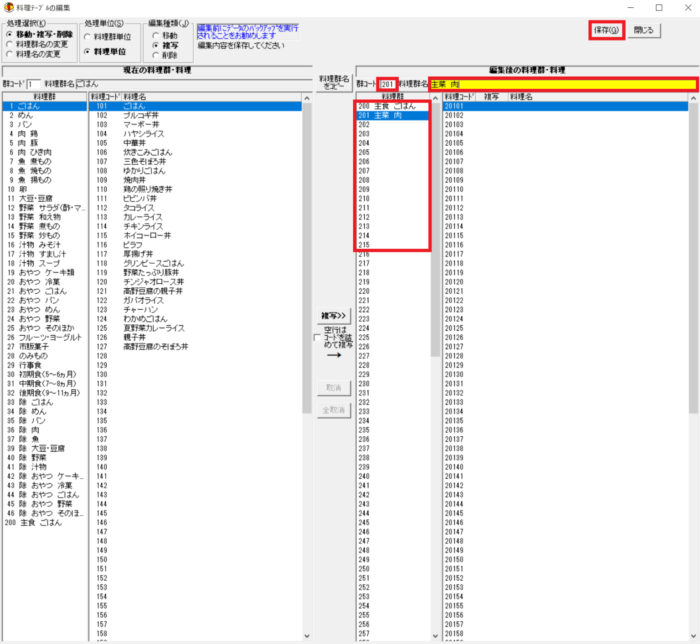step1・料理テーブルについて
1:「献立作成」から「料理テーブルの編集」をクリックします。
step2・料理群の登録をする
料理群をまとめて登録したい場合は、この画面から行います。
1:「処理選択」で「移動・複写・削除」を選択し、「処理単位」で「料理単位」を選択します。「編集種類」で「移動」を選択します。
2:編集は右側の画面で行います。登録したい「群コード」を選択し、「料理群名欄」に登録したい料理群名を入力します。
「保存」をクリックします。 「はい」をクリックします。
料理群名は、保育園さまで使用しやすいように自由に決定します。
3:料理群は320まで登録可能です。
step3・料理や料理群の移動・複写・削除をしたい時
1:処理選択で「移動・複写・削除」を選択します。
2:処理単位で「料理単位」を選択します。料理群単位でまとめて移動したい場合は「料理群単位」にチェックをします。
3:編集種類で「移動」を選択します。
4:画面左の「現在の料理群・料理」より、移動したい料理を選択します。controlキーを押しながらクリックすると、複数選択することもできます。
5:画面右の「編集後の料理群・料理」より、移動先に指定したい「料理群」「料理コード」を選択します。「移動」をクリックします。
複数選択の場合は、選択した料理コードを開始位置として同様の並びで移動します。
「□空行はコードを詰めて移動」にチェックがある場合、詰めて移動します。
6:移動が終了したら「保存」をクリックします。 「はい」をクリックします。
画面右の表示内容で、料理テーブルが上書きされます。
step4・料理群名の変更をしたい時
1:処理選択で「料理群名の変更」を選択します。
2:画面右より、編集したい料理群を選択し、ダブルクリックします。
新しい料理群名を入力し、「保存」をクリックします。 「はい」をクリックします。
画面右の表示内容で、料理群名が上書きされます。
料理名を変更したい場合は、処理選択で「料理名の変更」を選択し、同様の操作を行います。「閉じる」をクリックして終了します。